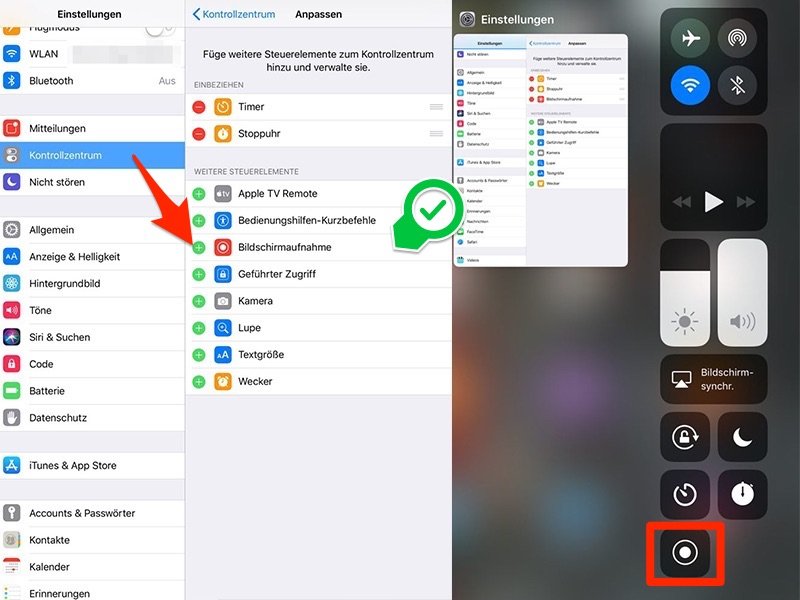Wer auf iOS-Geräten einen sogenannten Screencast aufnehmen will, also der Ereignisse auf dem Bildschirm als Video speichern möchte, musste bislang zu Tricks und zusätzlichen Programmen greifen, um diese Aufgabe zu meistern. Im neuen iOS11 hingegen steht eine Funktion für Bildschirmaufnahmen bereit.
Den Bildschirminhalt eines MacBook oder iMac aufzunehmen, ist Dank QuickTime-Player vergleichsweise einfach: Die zum Lieferumfang gehörende Anwendung stellt entsprechende Funktionen zur Verfügung. Will man hingegen den Bildschirminhalt eines iPhone oder iPad aufzeichnen, gestaltete sich das eher schwierig. Man benötigt ein Kabel und/oder Zusatzprogramme.
Dank einer neuen Funktion, die mit iOS 11 auf die Apple-Geräte kommt, lässt sich die Aufgabe jetzt viel einfacher lösen. Allerdings ist das praktische Feature etwas versteckt und muss dem Kontrollzentrum erst einmal hinzugefügt werden.
Dazu die Einstellungen öffnen und über das Kontrollzentrum zum Punkt Steuerelemente anpassen gehen. In der oberen Hälfte erscheinen alle Elemente, die bereits im Kontrollzentrum vorhanden sind. Die unteren Elemente lassen sich durch ein Tippen auf das grüne “+” hinzufügen.
Wenn Sie jetzt das Kontrollzentrum durch einen Wisch von unten nach oben über den Bildschirm aufrufen, präsentiert iOS11 unten rechts die Funktionen, die Sie vorher festgelegt haben. Tippen Sie hier das Symbol für die Bildschirmaufnahme an, um einen dreisekündigen Countdown zu starten. Auf 0 beginnt das iPad oder iPhone damit, den aktuellen Bildschirminhalt als Video aufzuzeichnen, was außerdem durch den roten Balken am oberen Bildschirmrand verdeutlicht wird.
Um die Aufnahme zu stoppen, können Sie entweder auf den Balken tippen und dann Stoppen wählen, oder über das Kontrollzentrum erneut den Button für die Bildschirmaufnahme anwählen. Die Aufnahme wird automatisch in der Fotos-App gespeichert, wo sie jederzeit angeschaut oder bearbeitet werden kann.
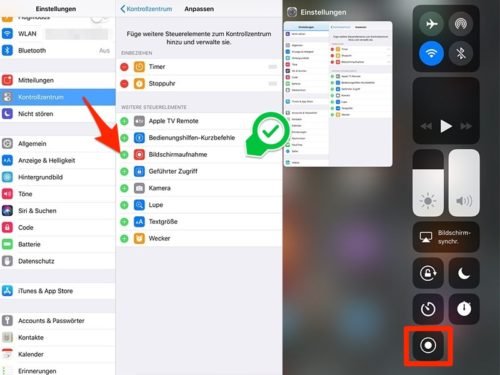
*Bildrechte:
Screenshot vom iPad